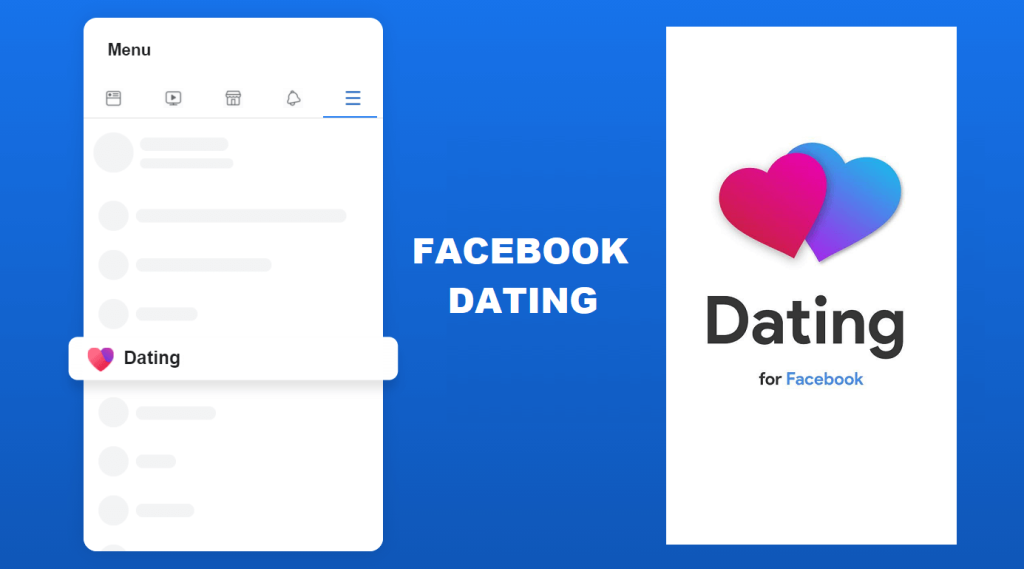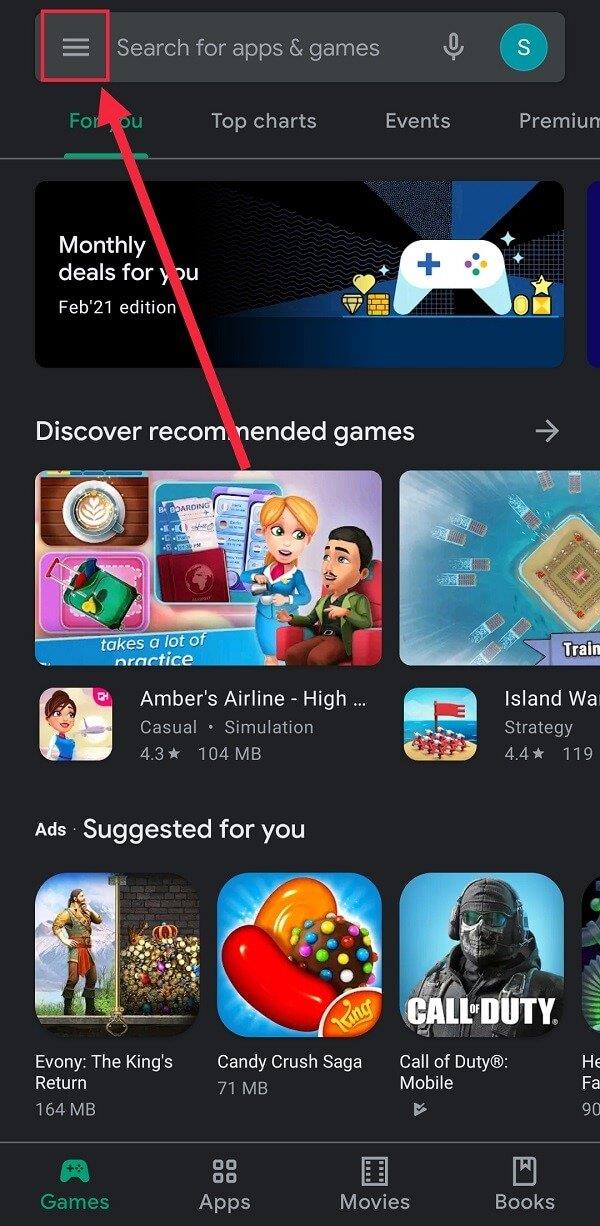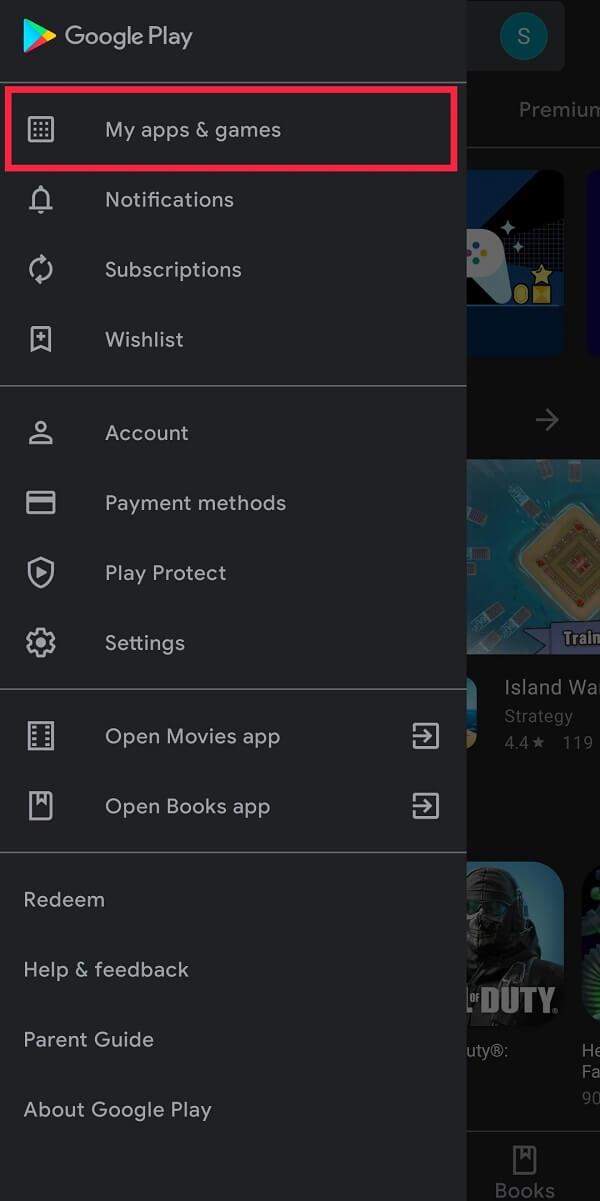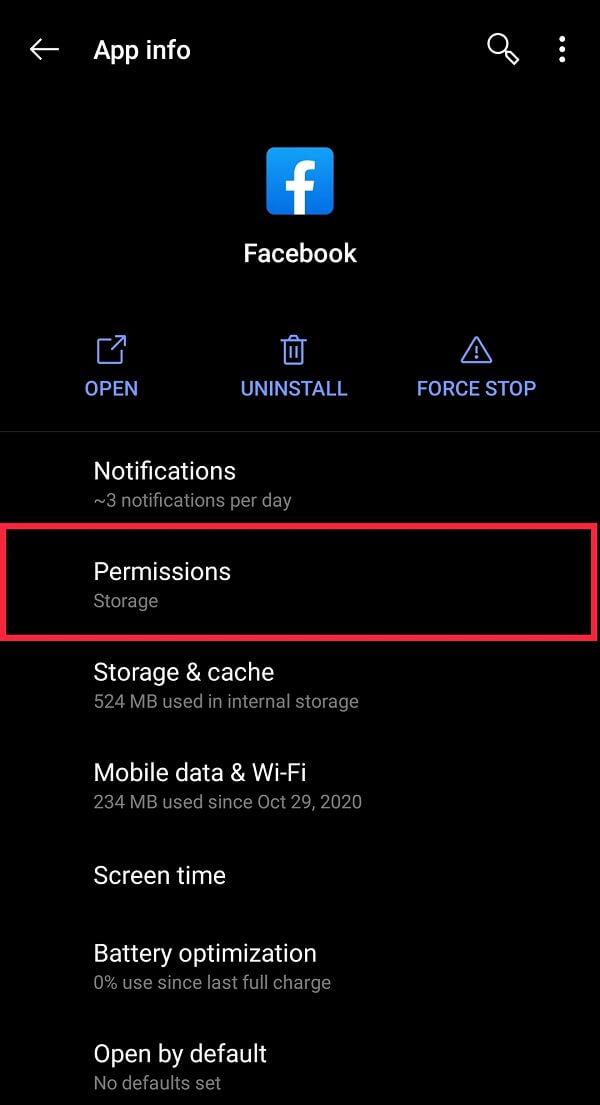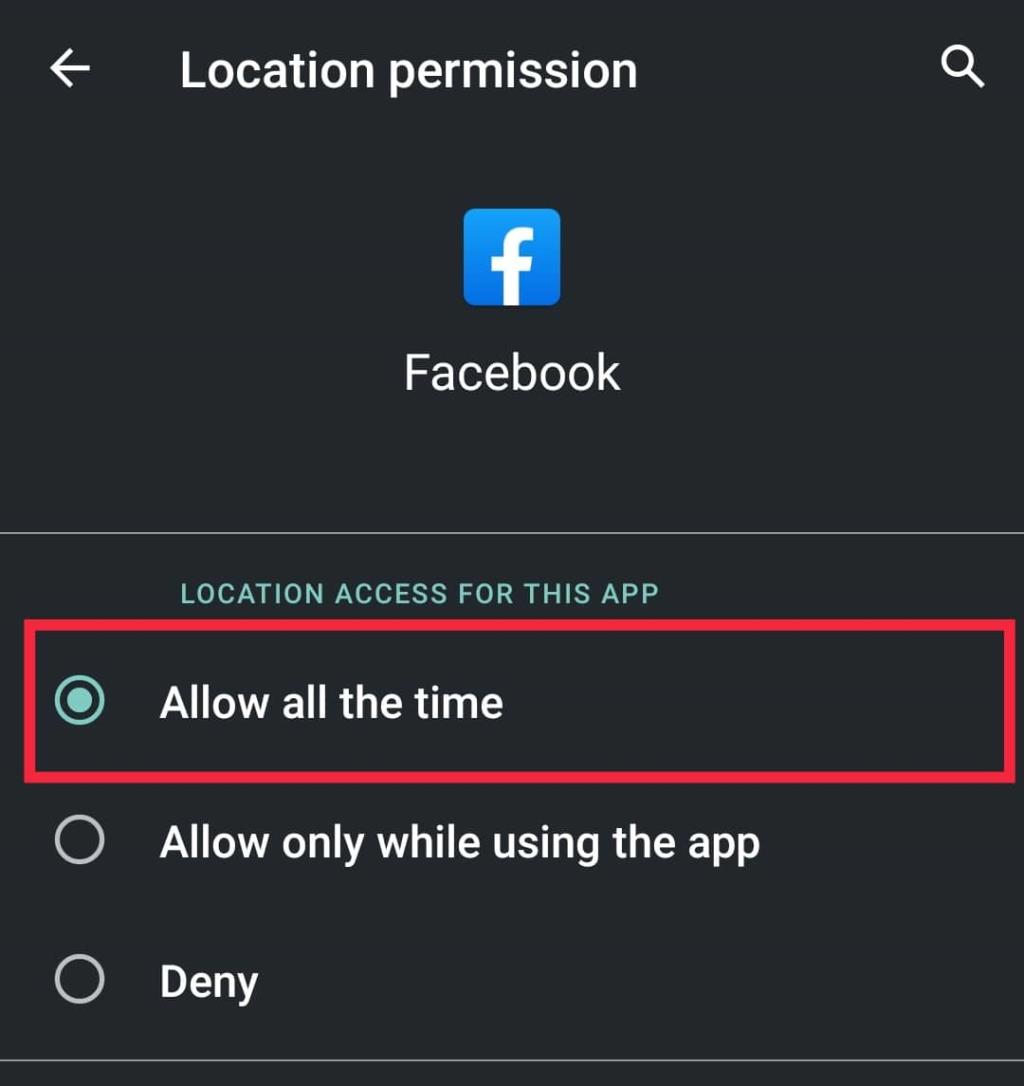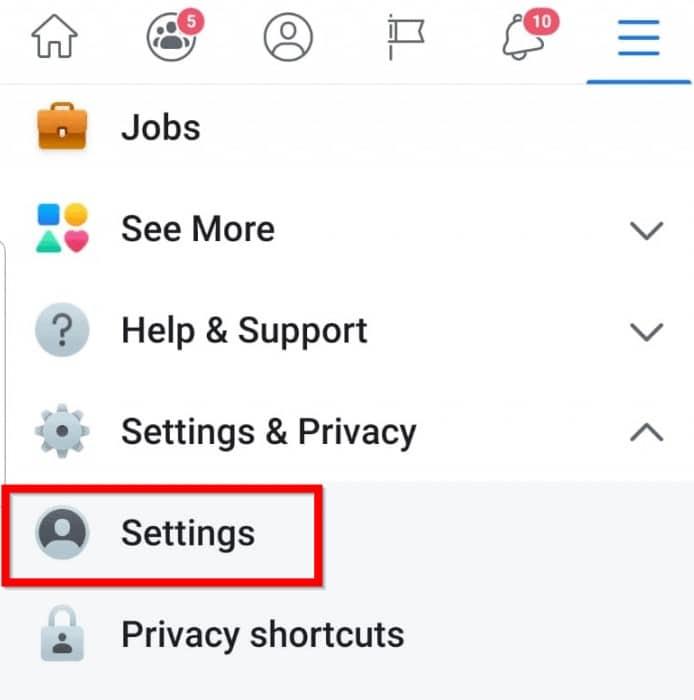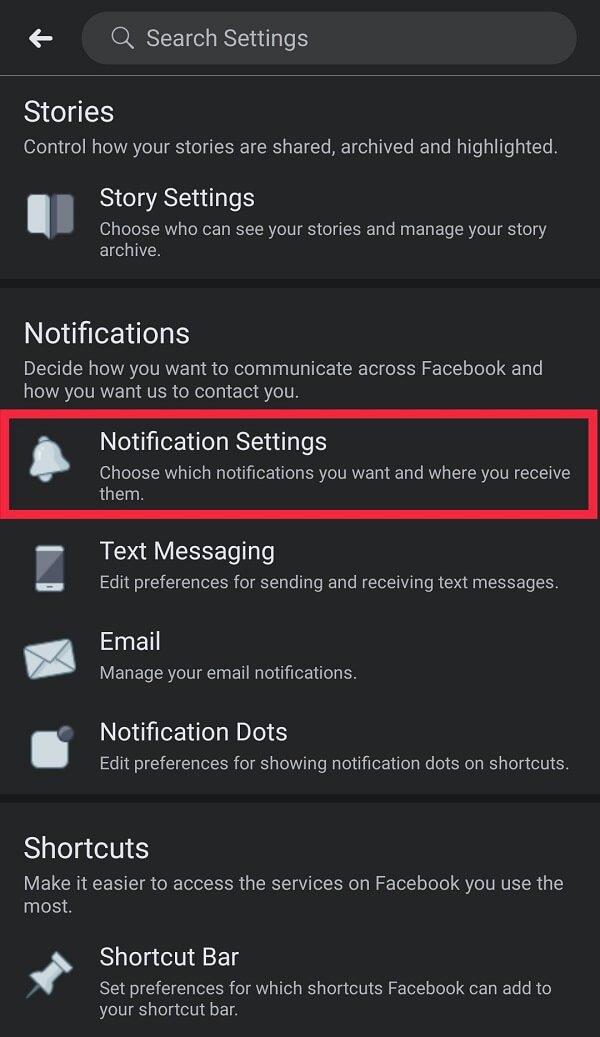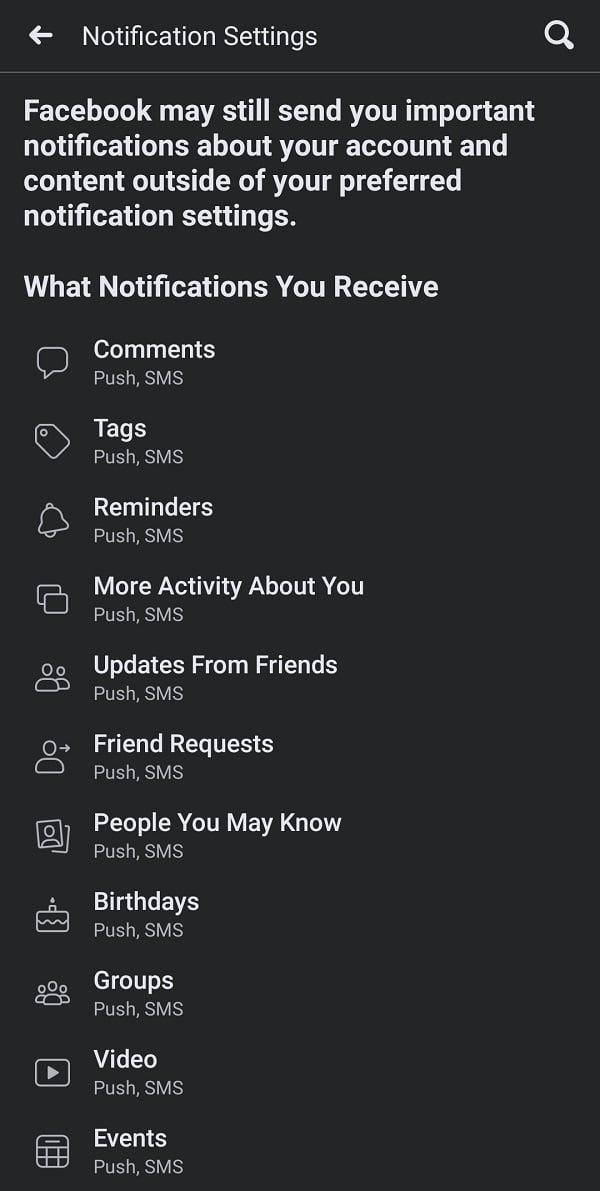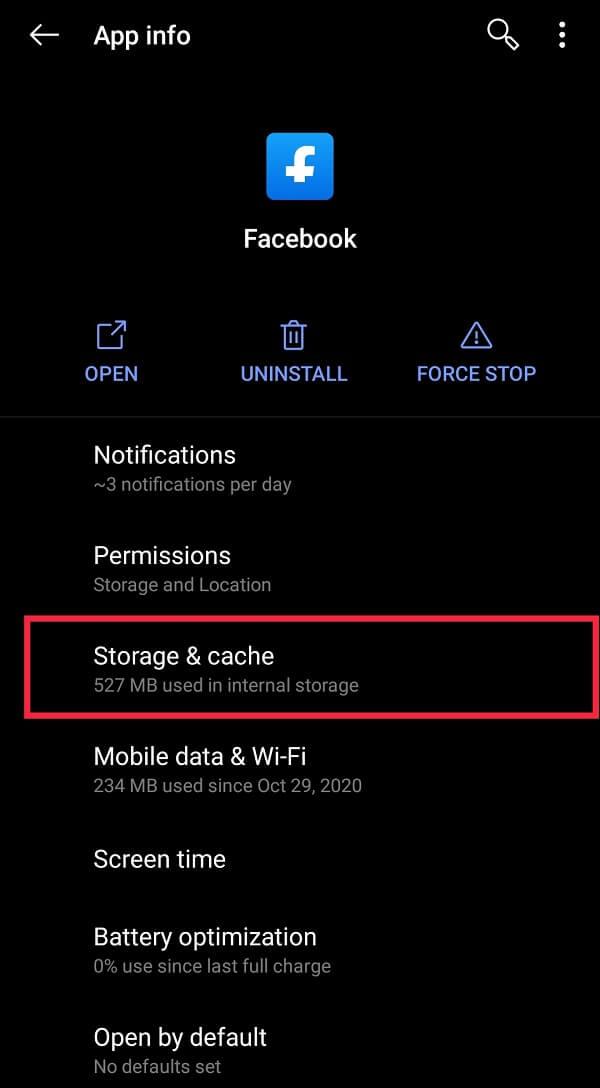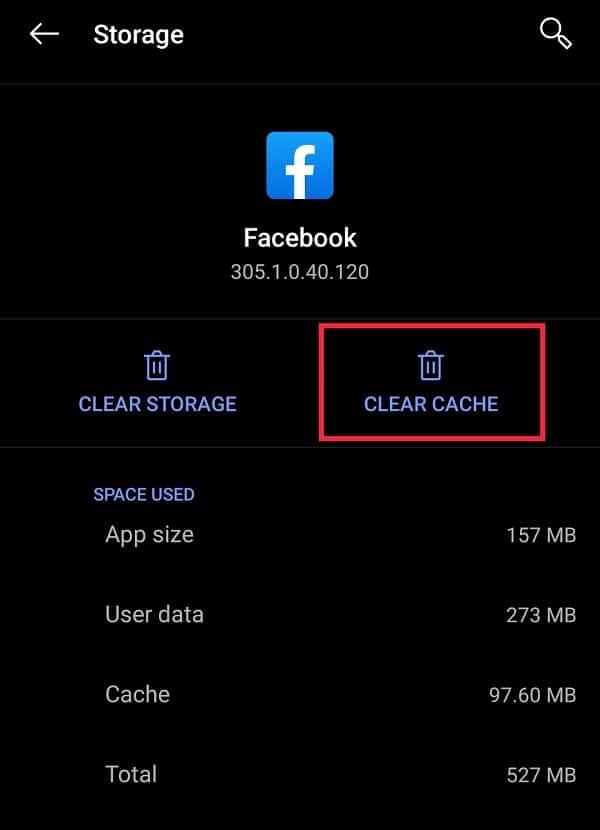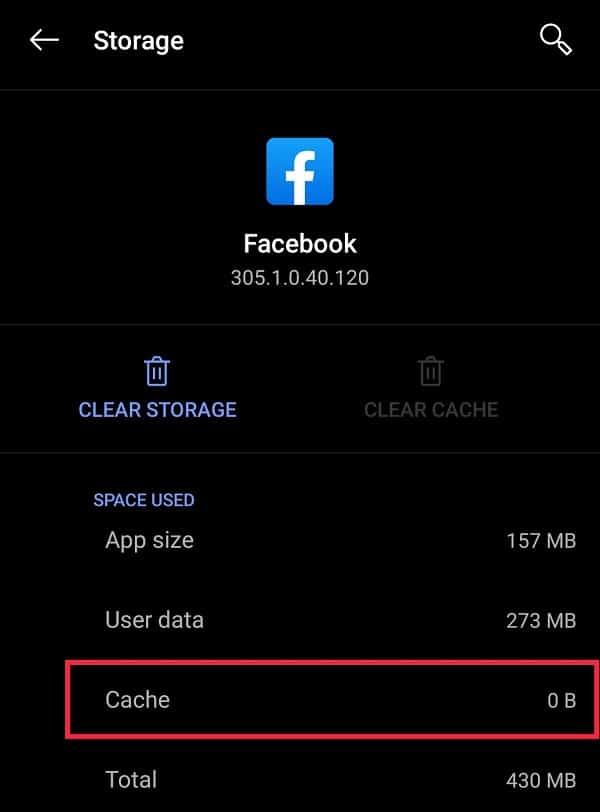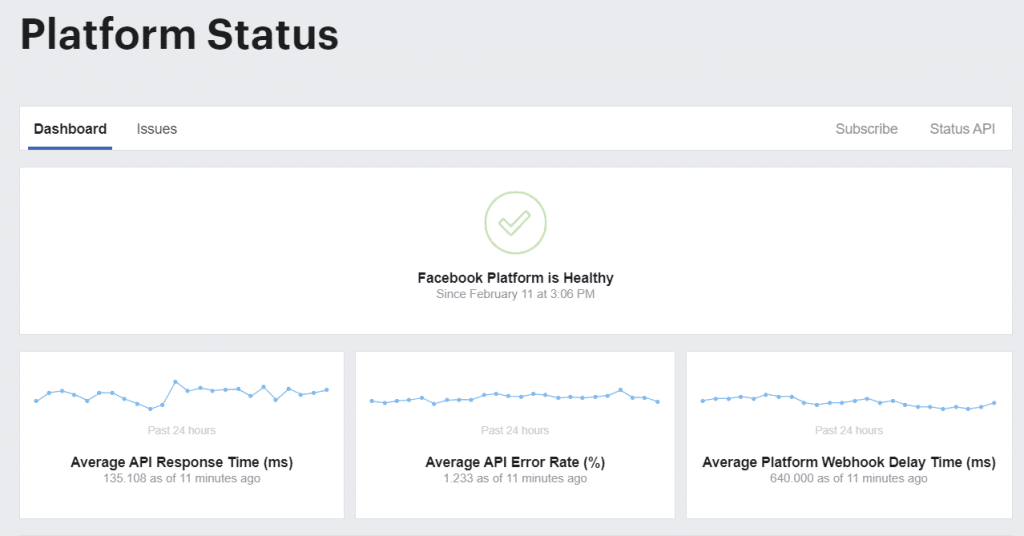In 2021 zijn online datingapplicaties een rage met elke week een nieuwe app. Elk van hen heeft zijn eigen charme of gimmick om een trouwe gebruikersbasis aan te trekken. Facebook, het sociale media- en netwerkbedrijf, dat begon als een site met foto's van twee individuen en hun gebruikers vroeg om de 'hetere' te kiezen, deinsde er niet voor terug om hun deel van deze taart op te eisen en zichzelf in de dating van 3 miljard dollar te steken industrie. Ze begonnen hun eigen datingservice, met de handige naam Facebook Dating, in september 2018. Deze alleen-mobiele service werd voor het eerst gelanceerd in Colombia en breidde zich vervolgens geleidelijk uit in Canada en Thailand in oktober met plannen voor een lancering in 14 andere landen.Facebook Dating maakte in 2020 een grote entree in Europa en werd in 2019 gedeeltelijk gelanceerd in de Verenigde Staten.
Dankzij de datingfunctie die is ingebouwd in de belangrijkste Facebook-applicatie, heeft het een enorm gebruikersbestand. In de Verenigde Staten heeft Facebook bijvoorbeeld een totale gebruikersbasis van 229 miljoen en naar schatting 32,72 miljoen mensen maken al gebruik van de datingfunctie. Ondanks het enorme gebruikersbestand en de steun van de ultieme technische gigant, heeft Facebook Dating zijn eigen aandeel in de gemelde problemen. Misschien zijn het hun frequente applicatie-crashes of dat gebruikers de Dating-functie niet volledig kunnen vinden. In dit artikel hebben we alle mogelijke redenen vermeld waarom Facebook Dating niet werkt op uw apparaat, samen met de bijbehorende oplossingen.
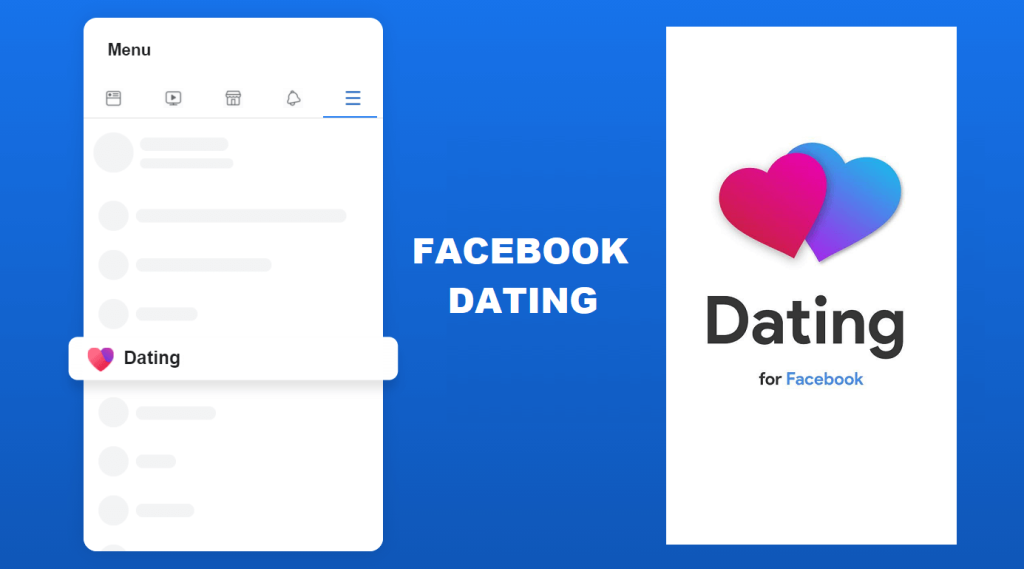
Inhoud
Fix Facebook Dating werkt niet
Hoe Facebook Dating inschakelen?
Vanaf 2021 is Facebook-dating in bepaalde landen beschikbaar op iOS- en Android-apparaten. Het inschakelen en openen van deze service is relatief eenvoudig, omdat je alleen een Facebook-account nodig hebt. Volg deze stappen om de datingservice van Facebook in te schakelen:
1. Open de Facebook-applicatie en tik op het Hamburger-menu in de rechterbovenhoek van uw sociale feed.
2. Blader door en tik op 'Daten' . Volg de instructies op het scherm om door te gaan.
3. Nadat u de installatie-instructies hebt gevolgd, wordt u gevraagd uw locatie te delen en een foto te selecteren . Facebook genereert automatisch uw profiel met behulp van de informatie op uw account.
4. Pas uw profiel aan door meer informatie, foto's of berichten toe te voegen.
5. Tik op 'Gereed' als je tevreden bent.
Waarom werkt Facebook Dating niet en hoe los je dit op?
Als je het al hebt ingeschakeld, zijn er een paar verschillende redenen waarom Facebook Dating niet correct werkt, de lijst bevat:
- Gebrek aan een stabiele en sterke internetverbinding
- De huidige applicatie-build heeft een aantal inherente bugs en moet worden bijgewerkt.
- De Facebook-servers zijn mogelijk uit de lucht.
- Meldingen worden geblokkeerd op uw apparaat.
- De cachegegevens van uw mobiele apparaat zijn beschadigd en daarom blijft de toepassing crashen.
- De datingservice is nog niet beschikbaar in jouw regio.
- Je hebt geen toegang tot de datingservice vanwege leeftijdsbeperkingen.
Deze redenen kunnen worden onderverdeeld in drie verschillende categorieën:
- Ten eerste, wanneer Facebook-dating niet werkt nadat het is ingeschakeld.
- Vervolgens werkt de Facebook-applicatie zelf niet soepel
- ten slotte hebt u geen toegang tot de Dating-functie in uw applicatie.
Hieronder vindt u eenvoudige oplossingen die u één voor één kunt doorlopen totdat het probleem is opgelost.
Oplossing 1: controleer uw netwerkverbinding
Dit is een goed idee, maar gebruikers onderschatten nog steeds het belang van een vlotte en stabiele internetverbinding. U kunt deze mogelijkheid eenvoudig uitsluiten door de snelheid en sterkte van uw verbinding nogmaals te controleren ( Ookla Speed Test ). Als u geen verbinding kunt maken met internet, los dan zelf het wifi-netwerk op of neem contact op met uw ISP. Als je een actief mobiel data-abonnement hebt, is het opnieuw opstarten van je telefoon een goede eerste stap.
Oplossing 2: update de Facebook-applicatie
Het up-to-date houden van een applicatie is belangrijk om toegang te krijgen tot gloednieuwe en verbeterde functies. Wat nog belangrijker is, updates kunnen bugs oplossen die ertoe kunnen leiden dat een toepassing vaak crasht. Ze lossen meestal ook elk beveiligingsprobleem op dat een toepassing belemmert en verhindert dat deze soepel functioneert. Het gebruik van de nieuwste versie van een applicatie is dus een must voor de beste algehele ervaring.
Volg het onderstaande proces om te controleren of de applicatie is bijgewerkt op Android:
1. Open de Google Play Store- app op uw mobiele apparaat.
2. Tik op de Menu-knop of het Hamburger-menupictogram , meestal linksboven.
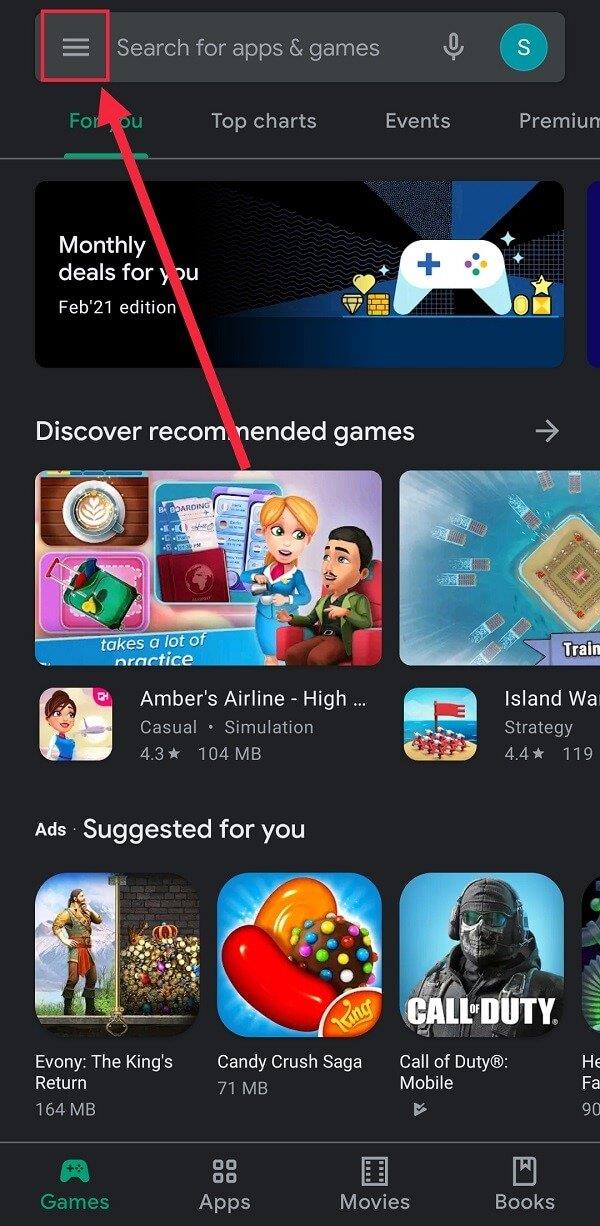
3. Selecteer de optie 'Mijn apps & games' .
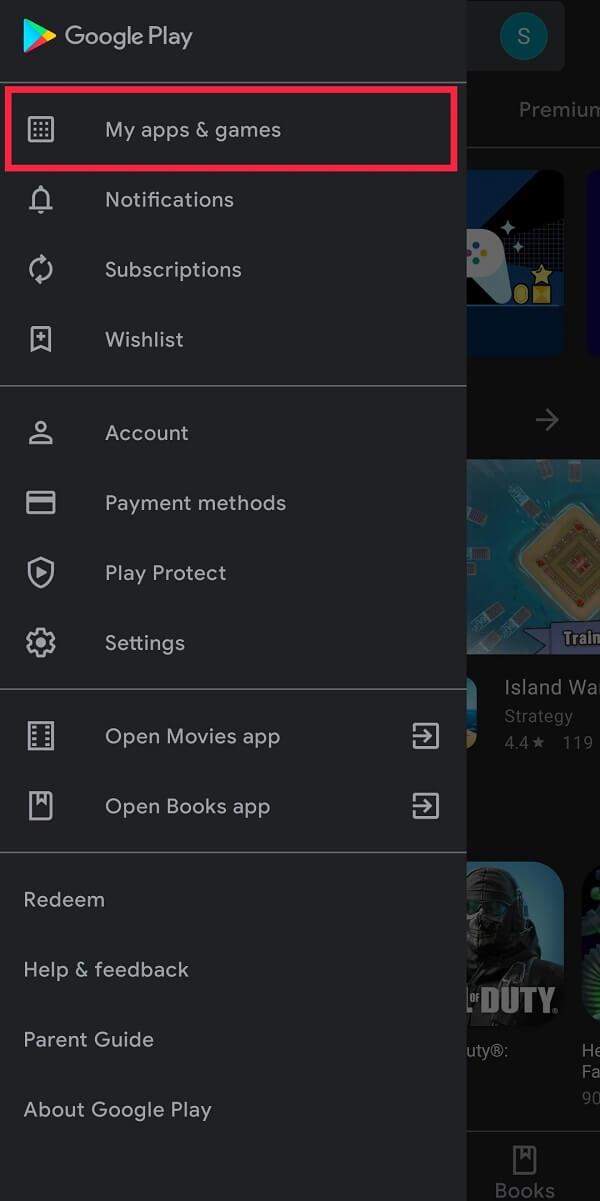
4. Op het tabblad 'Updates' kunt u ofwel op de knop 'Alles bijwerken' tikken en alle geïnstalleerde applicaties tegelijk bijwerken, of u kunt alleen op de knop ' Bijwerken' naast Facebook tikken .

Om de applicatie up-to-date te houden op een iOS-apparaat:
1. Open de ingebouwde App Store- applicatie.
2. Tik nu helemaal onderaan op het tabblad 'Updates' .
3. Zodra u zich in het gedeelte Updates bevindt, kunt u op de knop 'Alles bijwerken' bovenaan tikken of alleen Facebook bijwerken.
Lees ook: Hoe vind je verjaardagen in de Facebook-app?
Oplossing 3: Schakel de locatieservices in
Facebook Dating heeft, net als elke andere datingapplicatie, je locatie nodig om je profielen van potentiële matches om je heen te tonen. Dit is gebaseerd op uw afstandsvoorkeuren en uw huidige geografische locatie, voor de laatste moeten uw locatieservices worden geconfigureerd. Deze worden over het algemeen geconfigureerd terwijl de Dating-functie is ingeschakeld. Als locatiemachtigingen niet worden verleend of de locatieservices zijn uitgeschakeld, kan de toepassing niet goed werken.
Locatierechten inschakelen op een Android-apparaat:
1. Ga naar het instellingenmenu van je telefoon en tik op 'Apps en meldingen' .

2. Blader door de lijst met applicaties en zoek Facebook .

3. Tik in de applicatie-informatie van Facebook op 'Machtigingen' en vervolgens op 'Locatie' .
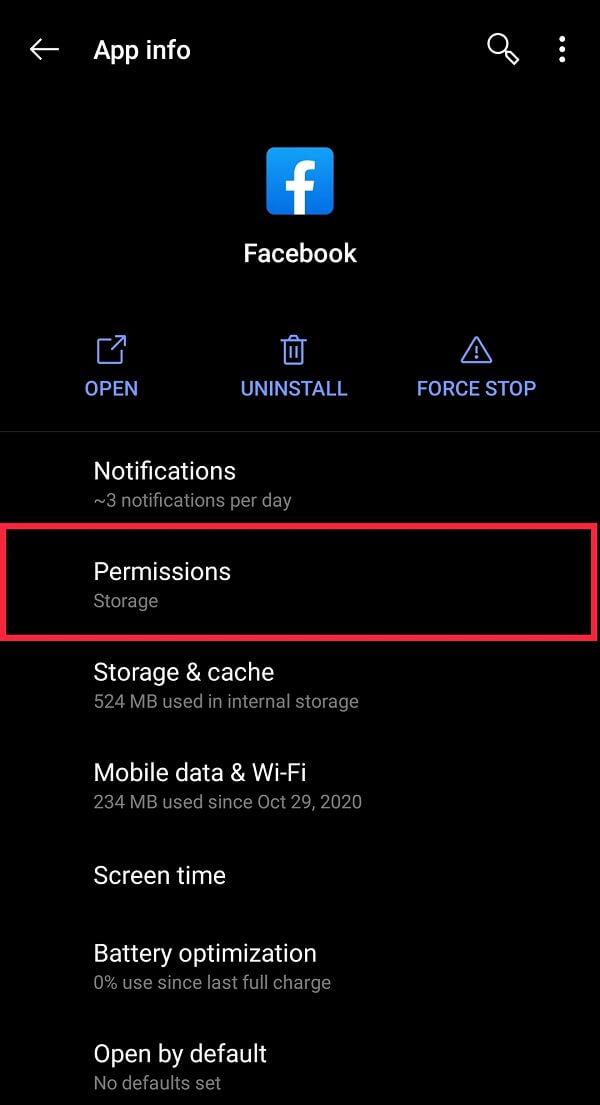
4. Zorg er in het vervolgmenu voor dat de locatieservices zijn ingeschakeld . Zo niet, tik dan op " Altijd toestaan ".
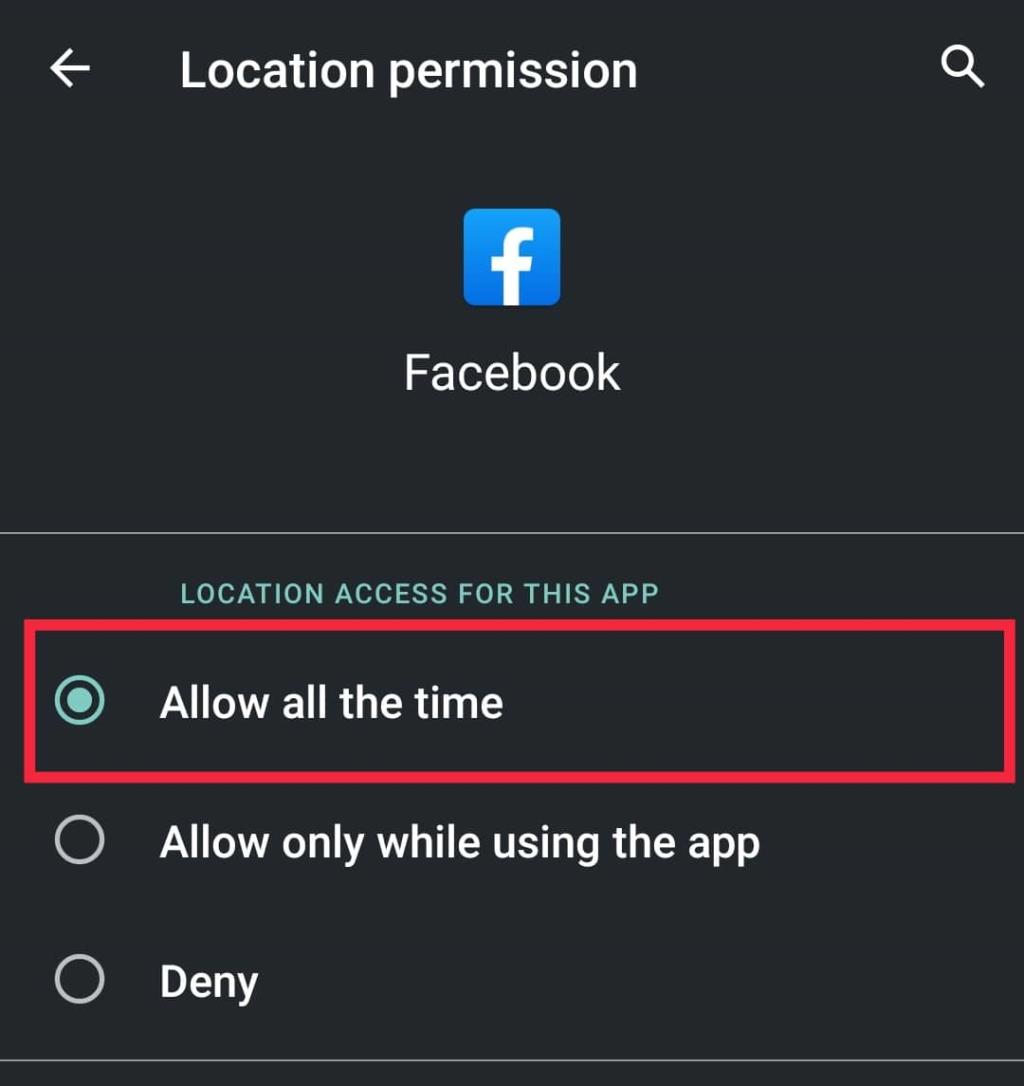
Controleer nu of je kunt repareren dat Facebook-dating niet werkt. Zo niet, ga dan verder met de volgende methode.
Volg deze methode voor iOS-apparaten:
1. Ga naar het startscherm van je telefoon en tik op Instellingen .
2. Scroll door om de 'Privacy' instellingen te vinden.
3. Selecteer 'Locatievoorzieningen' en tik op om deze instelling in te schakelen als deze is uitgeschakeld.
Oplossing 4: de Facebook-toepassing opnieuw starten
Als je Facebook Dating plotseling niet kunt gebruiken, kan het zijn dat een paar bugs in de applicatie de oorzaak zijn. Soms kan de app hierdoor problemen ondervinden bij het starten of soepel werken. Het herstarten van de applicatie kan de sleutel zijn om dit probleem op te lossen . U kunt de applicatie volledig sluiten via het startscherm of geforceerd stoppen vanuit het instellingenmenu.

Oplossing 5: start uw apparaat opnieuw op
Een apparaat uit- en weer inschakelen lijkt misschien een te eenvoudige oplossing voor alle technische problemen, maar het is verrassend effectief. Als u het apparaat opnieuw opstart, worden alle activiteiten achter de schermen vernieuwd die mogelijk de Facebook-toepassing verstoren.

Lees ook: Hoe Thug Life Game van Facebook Messenger te verwijderen
Fix 6: Facebook Dating is nog niet beschikbaar op jouw locatie
Als u de Dating-sectie op Facebook niet kunt vinden, kan dit zijn omdat deze nog niet beschikbaar is in uw geografische locatie . Sinds de lancering in Colombia in september 2018 heeft het zijn diensten vanaf begin 2021 uitgebreid naar de volgende landen: Australië, Brazilië, Bolivia, Canada, Chili, Colombia, Guyana, Ecuador, Europa, Laos, Maleisië, Mexico, Paraguay, Peru , de Filippijnen, Singapore, Suriname, Thailand, de Verenigde Staten, Uruguay en Vietnam. Een gebruiker die in een ander land woont, heeft geen toegang tot de datingservice van Facebook.
Fix 7: je mag Facebook Dating niet gebruiken
Facebook staat zijn datingdiensten alleen toe aan gebruikers boven de 18 jaar . Dus als je minderjarig bent, zul je de optie om in te loggen op Facebook Dating pas op je 18e verjaardag kunnen vinden.
Fix 8: Schakel de app-melding van Facebook in
Als je per ongeluk app-meldingen hebt uitgeschakeld , zal Facebook je niet op de hoogte houden van je activiteiten. Als je alle meldingen voor je apparaat van Facebook hebt uitgeschakeld, moet je een uitzondering maken om dit probleem op te lossen.
Volg de onderstaande stappen om pushmeldingen voor Facebook in te schakelen:
1. Open de Facebook-applicatie op uw apparaat en tik op de menuoptie . Tik in het volgende menu op de knop 'Instellingen en privacy' .


2. Tik nu op de optie 'Instellingen' .
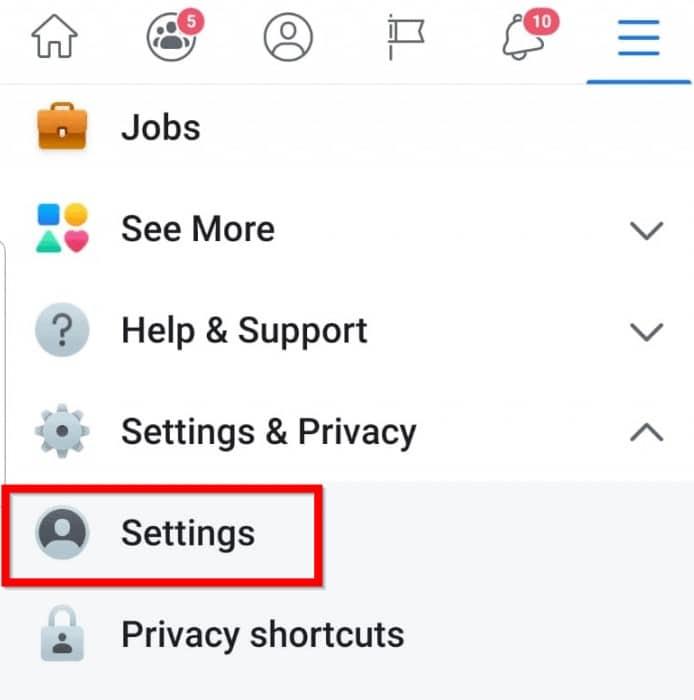
3. Scroll naar beneden om 'Meldingsinstellingen' te vinden onder het gedeelte 'Meldingen' .
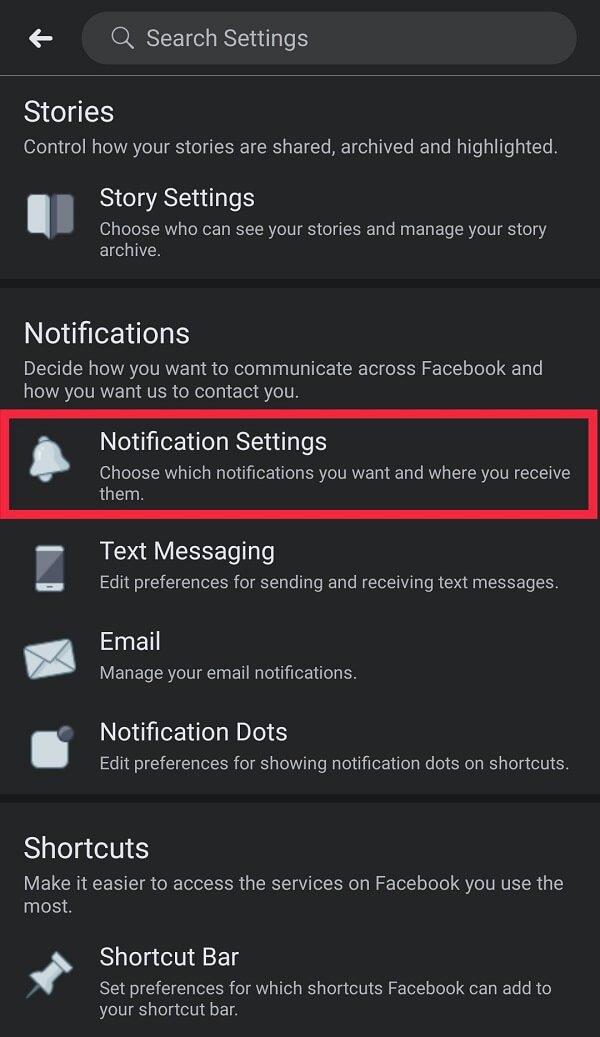
4. Concentreer je hier op Facebook Dating-specifieke meldingen en pas aan welke je wilt ontvangen.
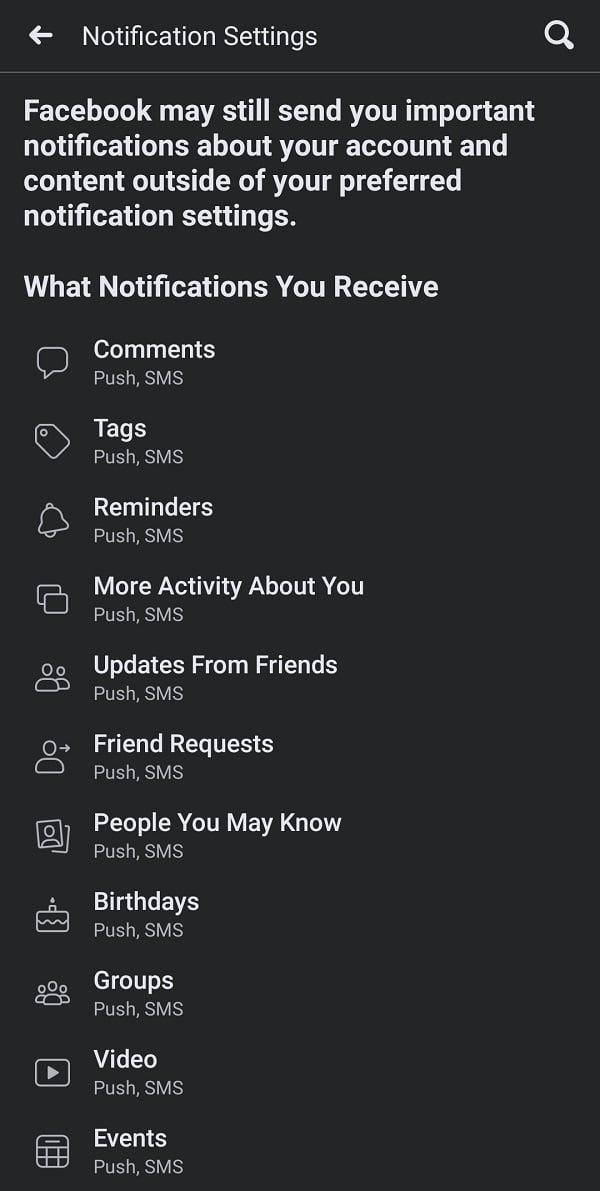
Lees ook: Hoe maak je een Facebook-pagina of account privé?
Fix 9: Facebook-app-cache wissen
Caches zijn verborgen tijdelijke bestanden die op uw apparaat zijn opgeslagen om de laadtijden te verminderen terwijl u door een applicatie navigeert. Ze zijn belangrijk voor de goede werking van elke applicatie, maar af en toe werken ze niet goed en verstoren ze de werking van de applicatie. Dit is vooral het geval wanneer de cachebestanden corrupt zijn of enorm zijn opgebouwd. Als u ze opruimt, wordt niet alleen een aantal belangrijke opslagruimte vrijgemaakt, maar wordt ook uw laadtijd versneld en kan uw app sneller werken.
Volg de onderstaande methode om cachebestanden op elk Android-apparaat te wissen:
1. Open de applicatie Instellingen op uw mobiele apparaat.
2. Tik in het instellingenmenu op 'Apps & meldingen' .

3. U vindt een lijst met alle applicaties die op uw apparaat zijn geïnstalleerd, doorloop de lijst om Facebook te vinden .
4. Tik in het App Info-scherm van Facebook op 'Opslag' om te zien hoe de opslagruimte wordt verbruikt.
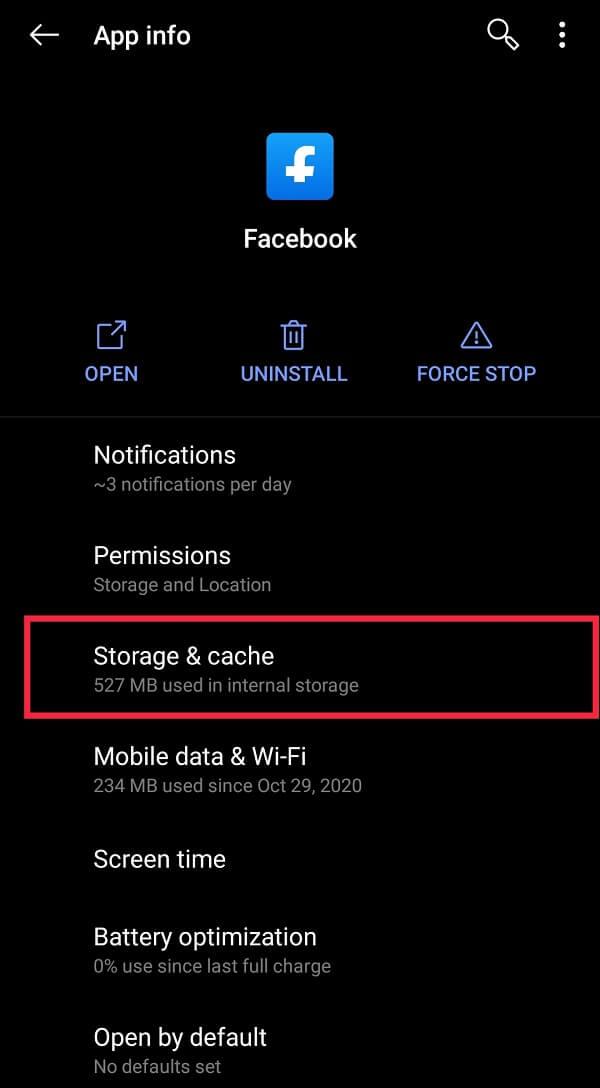
5. Tik op de knop met het label 'Clear Cache' . Controleer nu of de cachegrootte wordt weergegeven als 0B .
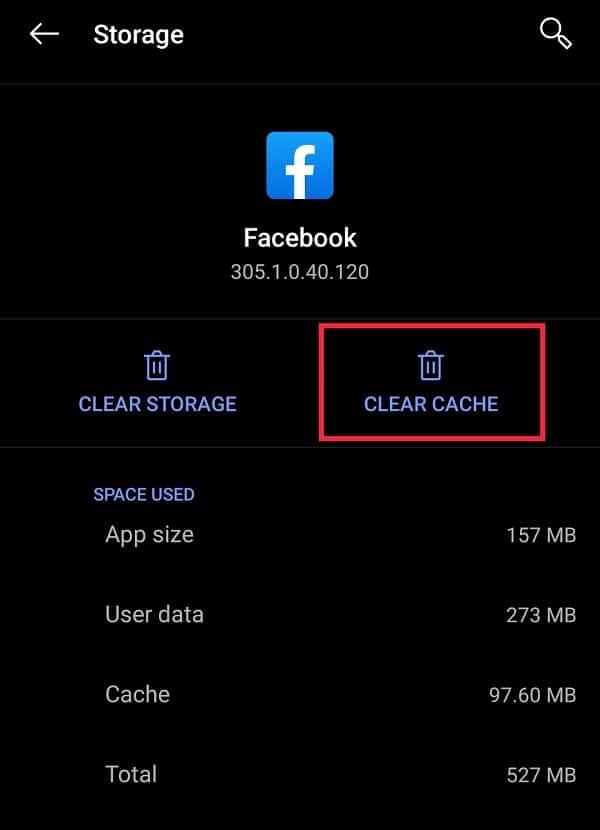
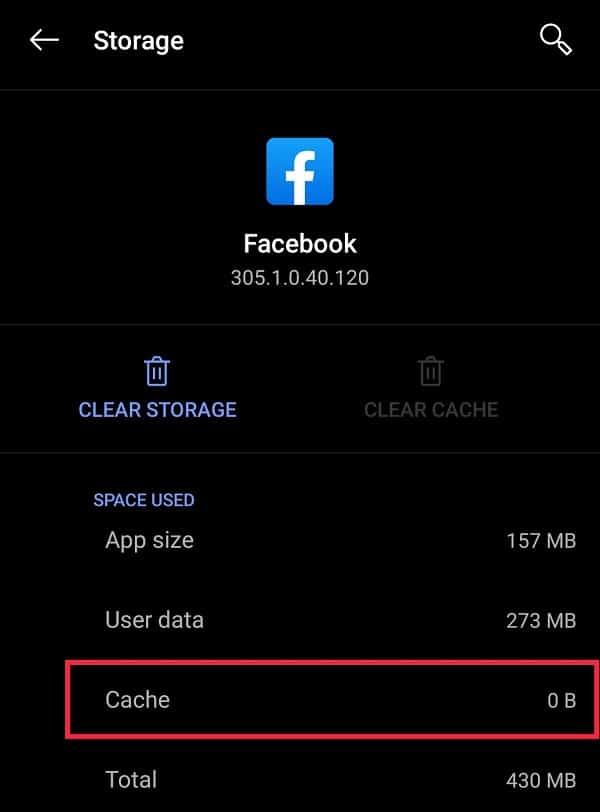
Volg deze stappen om de cache op een iPhone te wissen:
1. Tik op de app Instellingen van je iPhone.
2. U vindt een lijst met al uw huidige applicaties, scrol omlaag om Facebook te vinden en tik erop.
3. Schakel in-app-instellingen de schuifregelaar 'Inhoud in cache opnieuw instellen' in .
Fix 10: controleer of Facebook zelf down is
Als u niet volledig verbinding kunt maken met Facebook, is het mogelijk dat het gigantische sociale netwerk is gecrasht en niet beschikbaar is. Af en toe crashen servers en valt de service voor iedereen uit. Het verklikkerbord om een crash te detecteren, is door naar het statusdashboard van Facebook te gaan . Als blijkt dat de pagina in orde is, kunt u deze mogelijkheid uitsluiten. Anders hoeft u niets anders te doen dan te wachten tot de service is hersteld.
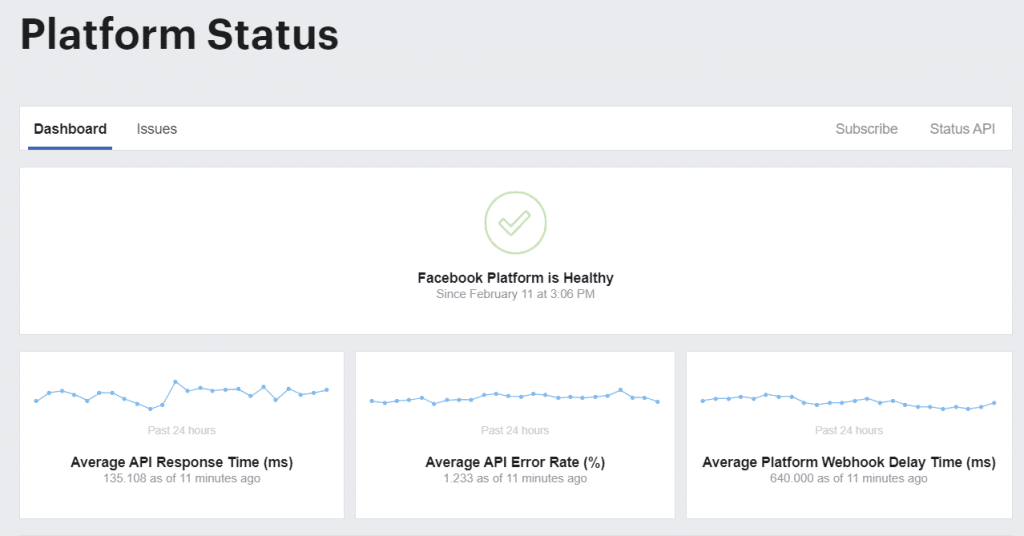
Als alternatief kunt u zoeken op de Twitter-hashtag #facebookdown en letten op de tijdstempels. Dit zal u helpen bepalen of andere gebruikers ook een soortgelijke storing ervaren.
Fix 11: verwijder de installatie en installeer de Facebook-app opnieuw
Dit lijkt misschien drastisch, maar het is verrassend nuttig. Soms kan er een probleem zijn met de instellingen van de applicatie. Door de toepassing opnieuw te installeren, begint u dus in wezen helemaal opnieuw.
Om de applicatie te verwijderen, is de gemakkelijkste manier om lang op het app-pictogram in de app-lade te drukken en de app direct te verwijderen vanuit het pop-upmenu. Als alternatief, een bezoek brengen aan het menu Instellingen en verwijdert de toepassing vanaf daar.
Bezoek de Google Playstore op Android of de App Store op een iOS-apparaat om opnieuw te installeren .
Als je Facebook Dating nog steeds niet kunt gebruiken en niets hierboven vermeld werkt, kun je eenvoudig contact opnemen met het Helpcentrum van Facebook en communiceren met hun technische ondersteuningsteam.
Aanbevolen:
We hopen dat deze gids nuttig was en dat je het probleem met Facebook Dating Is Not Working hebt kunnen oplossen . Toch, als je twijfels hebt, stel ze dan gerust in het commentaargedeelte hieronder.